电脑如何批量修改文件后缀名?批量修改文件后缀名方法 |
您所在的位置:网站首页 › mp3后缀怎么改 › 电脑如何批量修改文件后缀名?批量修改文件后缀名方法 |
电脑如何批量修改文件后缀名?批量修改文件后缀名方法
|
当前位置:系统之家 > 系统教程 > 批量修改文件后缀名方法
电脑如何批量修改文件后缀名?批量修改文件后缀名方法
时间:2021-03-20 10:29:09 作者:小敏敏 来源:系统之家 1. 扫描二维码随时看资讯 2. 请使用手机浏览器访问: https://m.xitongzhijia.net/xtjc/20210320/206734.html 手机查看 评论 反馈  网盘下载
电脑公司Win10 20H2 64位专业版系统 V2021.03
网盘下载
电脑公司Win10 20H2 64位专业版系统 V2021.03
大小:4.57 GB类别:电脑公司系统 电脑文件的格式有很多种,JPG、MP3、PNG、JPEG等都是常见的文件格式,每个格式都代表不一样文件类型,最近有用户问要如何批量修改文件的后缀名呢?其实方法很简单,只要在电脑里设置不隐藏文件扩展名,然后建立统一的文件夹,修改其后缀名即可,下面就和小编一起来看看详细的操作方法吧! 批量修改文件后缀名的方法 1、查看或显示文件后缀名,方法:右键选择文件“属性”,即可查看文件的类型。
2、点击左下角的“开始键-控制面板-文件夹选项”,然后点击“查看”; 找到“隐藏已知文件夹类型的扩展名”取消勾选,点击应用,就可以直接显示文件的后缀名。
3、修改文件后缀名,直接选择文件,右键选择“重命名”或者按住键盘“F2”键修改。
4、假如要把GIF文件批量修改成为JPG文件,在需要修改的文件夹中,右键新建一个“文本文档”; 打开文本文档后在里面输入“ren(空格)*.gif(空格)*.jpg”的内容,设置好之后保存文件; 同时把这个文本你文档改成“.bat”后缀名的文件,设置好之后点击运行刚刚那个bat文件,就可以看到GIF文件全变成JPG文件了。
5、文件夹里有不同类型的文件,需要统一批量修改后缀名,在该文件中新建一个文本文档; 打开文本文档,输入“ren(空格)*.*(空格)*.gif”,设置好之后保存文件; 同时把这个文本文档改成“.bat”后缀名的文件,然后点击运行该文件,就可以全部修改后缀名了。
6、如果批量修改不同路径的文件名后缀,首先复制文件夹的路径,在任意的文件夹上新建一个文本文档; 打开文档,输入“cd(空格)文件的路径ren*.gif(空格)*.jpg”,设置好之后保存文件; 把文本文安定改成“.bat”后缀名的文件,然后运行文件即可完成。
骁龙888处理器评测、跑分、参数、相关手机及报价详解 下一篇 > 显卡驱动如何回滚到以前版本?显卡驱动回滚到以前版本的技巧 相关教程 戴尔笔记本如何使用U盘重装系统 Win10资源管理器无法正常打开怎么办 笔记本电脑怎么重装Win11系统-有效重装笔记本... 老电脑Win7哪个版本最流畅-适合老电脑的Win7... Win10笔记本磁盘总是100%怎么解决-笔记本Win1... 惠普光影精灵10用U盘重装系统Win11教程 笔记本安装哪个系统最稳定-笔记本系统最稳定... 电脑libcef.dll丢失怎么办-libcef.dll快速重... 更新Win11资源管理器崩溃的两种解决方法 游戏笔记本用什么系统好-适合游戏本装的系统...
新版Steam大屏幕怎么关?Steam退出大屏幕模式的方法 
天玑处理器排行榜2023最新4月榜单_天玑芯片排行天梯图 
Steam登陆错误代码e84怎么办?Steam账号短期内登录次数过多的解决方法 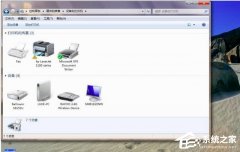
打印机错误状态怎么解除?解决打印机无法打印的最全方法 发表评论共0条  没有更多评论了
没有更多评论了
评论就这些咯,让大家也知道你的独特见解 立即评论以上留言仅代表用户个人观点,不代表系统之家立场 |
【本文地址】
今日新闻 |
推荐新闻 |





